

|
|
|
| 彩彩畑の概要 | 彩彩きゃんばすの概要 | テキスト・アーティストの概要 |
|
|
|
「彩彩きゃんばす」「TextArtist」はWindows内のレジストリやその他ファイルのデータ変更等を行っていません。
インストール/アンインストールはエクスプローラで好きな場所にコピー/削除だけで完了します。 「彩彩畑」は、アンインストール情報をレジストリに書き込みますが、コンピュータを圧迫するようなことはまったくありません。 ・アイロムソフトからの連絡・・・・ |
 トップページ トップページ
|
↑ |
 メール メール |

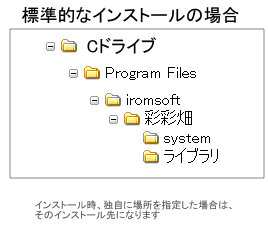
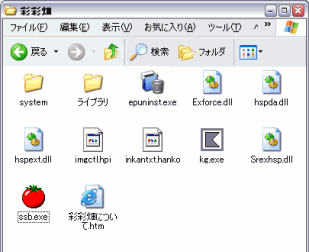
 彩彩きゃんばすのインストール
彩彩きゃんばすのインストール
 TextArtistのインストール
TextArtistのインストール